Oglas
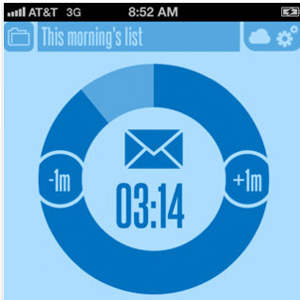 Po mom skromnom mišljenju, tehnologija bi nam trebala uštedjeti vrijeme i učiniti da stvari učinimo učinkovitijim, ali stalno nailazim na ljude koji to nisu koristeći alate i značajke, recimo njihov iPhone, koji bi mogli smanjiti količinu vremena i gnjavaže koja je potrebna za obavljanje zadataka ili svakodnevno rutine. U stvari, izgovor koji dajem za kupnju iPhonea je da je to novac za mene. Zapravo mi štedi vrijeme, a time i novac.
Po mom skromnom mišljenju, tehnologija bi nam trebala uštedjeti vrijeme i učiniti da stvari učinimo učinkovitijim, ali stalno nailazim na ljude koji to nisu koristeći alate i značajke, recimo njihov iPhone, koji bi mogli smanjiti količinu vremena i gnjavaže koja je potrebna za obavljanje zadataka ili svakodnevno rutine. U stvari, izgovor koji dajem za kupnju iPhonea je da je to novac za mene. Zapravo mi štedi vrijeme, a time i novac.
Ispod su neki alati, značajke i aplikacije koje koristim za uštedu vremena ili gnjavaže u obavljanju rutinskih zadataka. Ovaj je popis namijenjen korisnicima iPhonea bez napajanja - korisnicima koji još uvijek nisu postavili alarme na iPhoneu, ne znaju kako koristiti ugrađeni glasovni diktat ili napraviti popis podsjetnika. Za iskusne korisnike iPhonea, nadam se da ćete s nama podijeliti svoje korisne aplikacije i ideje za uštedu vremena.
Postavljanje više vremena
Pomoću aplikacije Clock postavite više alarma za gotovo svaki put osjetljive svakodnevne aktivnosti koje trebate obaviti. Trebate li napustiti kuću u točno određeno vrijeme da biste stigli na posao ili odbacili djecu u školu? Postavite alarm za to. Alarmi se mogu označiti i isključiti i uključiti ih kad ih trebate.
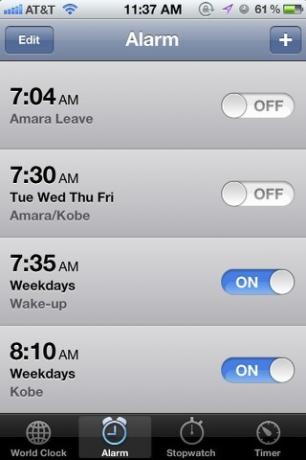
Vodite popis narudžbi restorana
Prehrambeni proizvodi u restoranu koji naručite za svoju obitelj obično se ne mijenjaju iz tjedna u tjedan, pa zašto ne biste držali standardni popis tih predmeta u iPhoneovoj aplikaciji Notes. Vaš popis može se lako kopirati, slati e-poštom ili ispisati za drugog člana obitelji radi narudžbe.
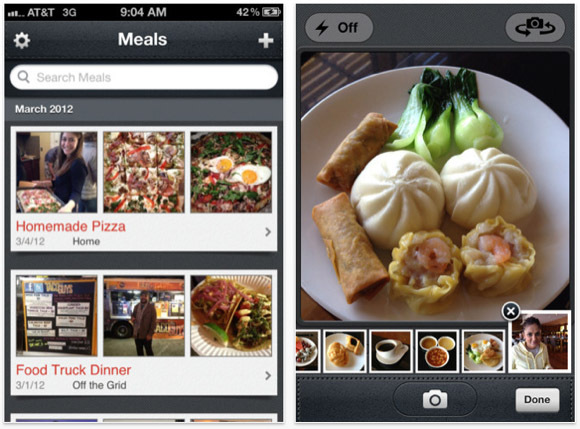
Također ako prvi put idete u restoran i naručite obrok koji vam se stvarno sviđa, fotografirajte ga s iPhoneom i spremite ga na prilog aplikacija za bilješke (ugrađena aplikacija Notes ne dopušta dodavanje fotografija) ili koristite elegantno dizajniranu aplikaciju Hrana (besplatna) Evernotea da biste održali slikovni popis svojih omiljenih obroka.
Održavajte aplikaciju za recept
S druge strane, ako vi i vaša obitelj odete previše jesti, potražite i koristite aplikaciju za recepte na svom iPhone-u i vodite popis od najmanje 15 obroka koje možete odabrati i planirati za tjedan. 250 000+ recepata aplikacija je dobra za početak. Postoji još desetina.
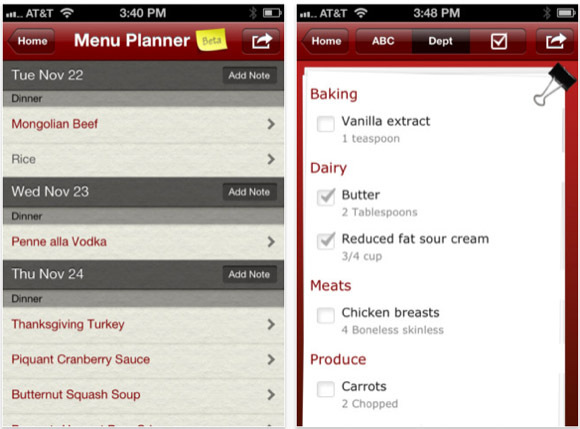
App Notes u vašem dok
Držite aplikaciju za bilješke na pristaništu ili početnoj stranici svog iPhonea kako biste joj brzo mogli pristupiti. Uz vaš zgodan mobilni uređaj, malo je smisla čuvati dijelove papira ili locirati olovku za pisanje. Volim koristiti Skice jer stvara svaki dokument svaki put kada se aplikacija pokrene i pruža popis drugih aplikacija i mjesta u koja mogu spremiti brze bilješke.
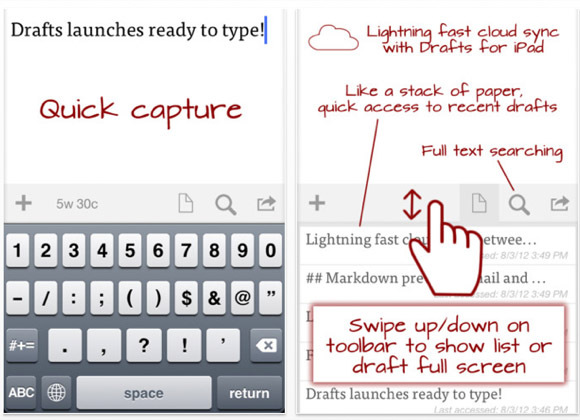
Držite posjetnice na svom iPhoneu
Držim ono što nazivam Brzom mapom aplikacija na pristaništu mog iPhonea. Sadrži aplikaciju pod nazivom CardFlick koja sadrži moju digitalnu posjetnicu. Jednim klikom mogu podići ovu karticu i poslati je e-poštom. Koristim i Upravitelj kartica (0,99 USD) za snimanje i pristup papirnatim posjetnicama, koji su se stavljali u ladicu mog uredskog stola.
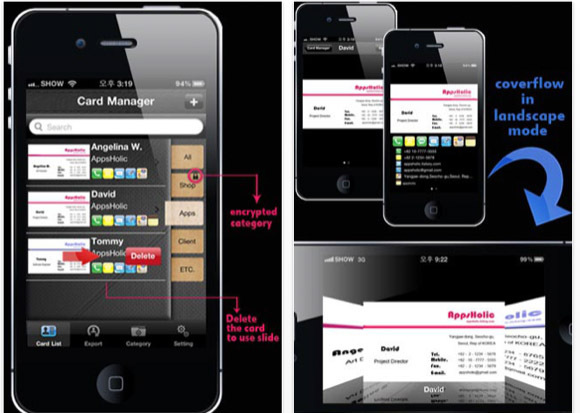
Kad god pohađam umrežavanje društava ili događaja na kojima mogu upoznati ljude sa kojima želim ostati u kontaktu, volim koristiti aplikaciju Evernote Hello. Mala je buga, pa je ne mogu u potpunosti preporučiti, ali sviđa mi se jer kad u aplikaciji prikupim nečije kontaktne podatke, ta osoba automatski šalje mojim unaprijed postavljenim kontaktnim podacima. Aplikacija sadrži značajku za snimanje fotografija vašeg kontakta, ali ja je ne koristim jer je čudno tražiti da snimite nečiju fotografiju kad ih jedva poznajete.
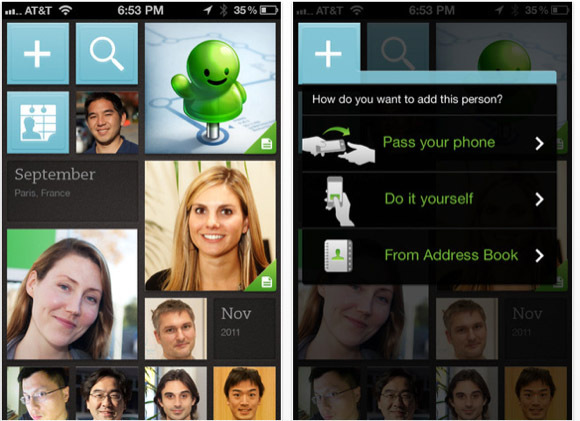
Dodajte vozačku dozvolu na svoj iPhone
Koristite brzu, uštedu vremena aplikaciju, nazvanu PeekIt, da biste izvukli fotografiju vozačke dozvole ili bilo koju sliku koju je potrebno brzo prikazati. Upotreba PeekIt znači da ne morate loviti fotografiju u svojoj aplikaciji Biblioteka fotografija. Jednim klikom vaša unaprijed postavljena slika samo se pojavljuje.
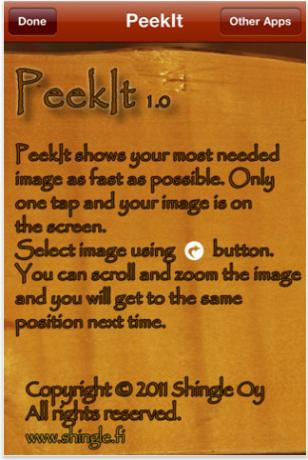
Upotrijebite alat za diktiranje
Prestanite gubiti vrijeme na malo iPhone tipkovnici i naučite se koristiti ugrađenu značajku dikcije glasa u tekst. Jednostavno dodirnete ikonu Mic i diktirate svoj tekst kad želite diktirati tekst, recimo u aplikaciji Poruka. Ova značajka dio je novog ažuriranja Mountain Lion-a i način rada. Vidjeti moj članak Kako diktirati pisanje na Mac računalu: Appleova diktacija vs DragonDictateDugo vremena ako ste htjeli ili trebali koristiti diktat program za obraćanje govora u tekst na vašem Mac-u, vaši su jedini izbori bili MacSpeech Dictate (sada ne postoji) i Nuanceov DragonDictate. Ali s izlaskom Mountain ... Čitaj više o tome kako ga koristiti.
Pronađi moj iPhone
Ako niste instalirali Appleov Pronađi moj iPhone aplikacija, ali to vjerojatno znači da gubite puno vremena tražeći telefon oko kuće. Instalirajte ovu aplikaciju na svoj iPhone i na nju možete poslati alarmnu poruku s računala kako biste je pronašli. To vam je kao da vam netko nazove telefon da biste ga pronašli u kauču ili u automobilu u kojem ste ga zadnji put ostavili. Također može biti od velike pomoći kada je vaš telefon zaista izgubljeni ili ukradeni Kako pratiti i locirati svoj iPhone pomoću lokacijskih uslugaMožete pratiti svoj iPhone i dijeliti ili pronaći njegovu lokaciju pomoću značajke iPhone Location Services. Mi vam pokazujemo kako. Čitaj više .
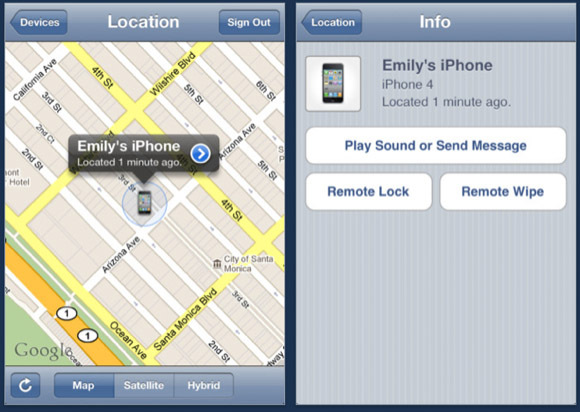
Spremite omiljene web stranice kao aplikacije
Ako svoj iPhone upotrebljavate za posjećivanje omiljenih web lokacija, poput MUO, otvorite web mjesto u aplikaciji Safari na vašem iPhoneu, dodirnite gumb za dijeljenje i odaberite Dodaj na početni zaslon. Sada kad god trebate posjetiti to mjesto, jednostavno kliknite "aplikaciju" na vašoj početnoj stranici.
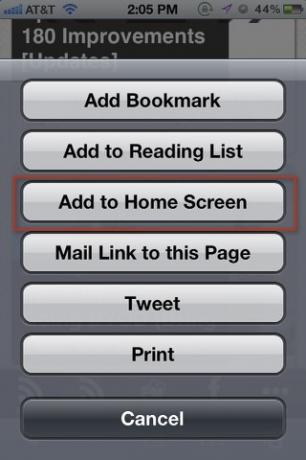
Koristite više web preglednika
Slično tome, ako koristite svoj iPhone za surfanje raznim web lokacijama kojima se često pristupa, preuzmite jednu ili dvije dodatne web preglednike i koristite jedan, recimo za svoja radna mjesta i drugi za vaš osobni web pregledavanje. Pomoću više web preglednika možete uštedjeti vrijeme na traženju oznaka i upisivanju web stranica koje se često pristupaju.
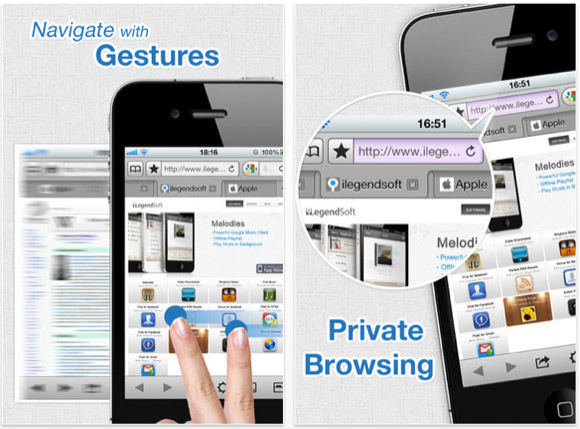
Postoje deseci aplikacija za web preglednik za besplatno preuzimanje. > Web pretraživač Mercury je dobar početak.
Upotrijebite tajmer s jednim dodirom
Ugrađeni sat iPhonea ima značajku odbrojavanja, ali s njim ne možete postaviti više tajmera. Koristite aplikaciju poput Odbrojavanje zadržati i pristupiti unaprijed postavljenim vremenima - npr. 10, 20, 30 minuta. Pomoću programa Timer jednostavno otvorite aplikaciju i odaberite unaprijed postavljen tajmer ili više vremena.
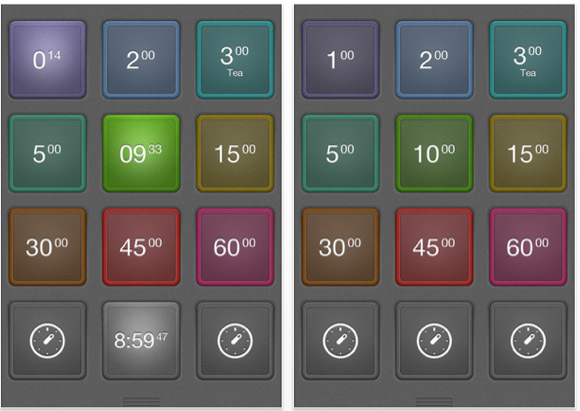
Upotrijebite Upravitelj zadataka
Ako zaista trebate biti usredotočeni i redovito obavljati rutinske brojeve zadataka, aplikacija nazvana 30/30 (0,99 USD) mogla bi vam biti od koristi. 30/30 omogućuje vam da unaprijed zadate brojne zadatke i svaki od njih dodijelite timer. Dodirnete gumb za pokretanje i dobit ćete alarm na kraju svakog tempiranog zadatka.
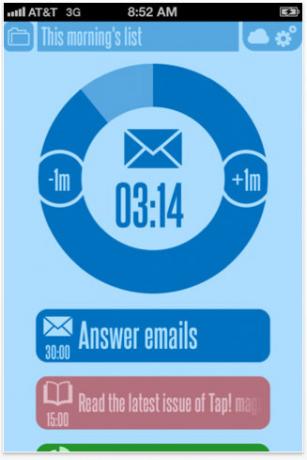
Koristite aplikaciju s namjenskim popisom
Stvaranje i pristup popisima mogu biti velike uštede vremena kada se primjerice pripremaju za putovanje, prezentaciju, tijek rada, događaje itd. koristim Popis knjiga u tu svrhu, ali jednako tako dobro možete koristiti ugrađenu aplikaciju Podsjetnici na iPhoneu za slične svrhe Kako postaviti upozorenja o lokaciji u iPhone podsjetnicimaPostavite upozorenja koja se temelje na lokaciji pomoću iOS Podsjetnika i nikad ne zaboravite kupiti kruh ili ponovo uzeti paket. Čitaj više .
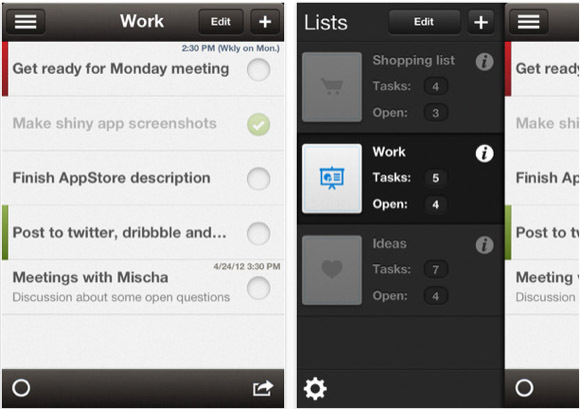
Snimite fotografije primitka
Preuzmite i koristite posebnu aplikaciju za skeniranje iPhonea za sve vaše važne primitke i dokumente. JotNot Scanner Pro (1,99 dolara i Besplatno verzija.) je dobra.
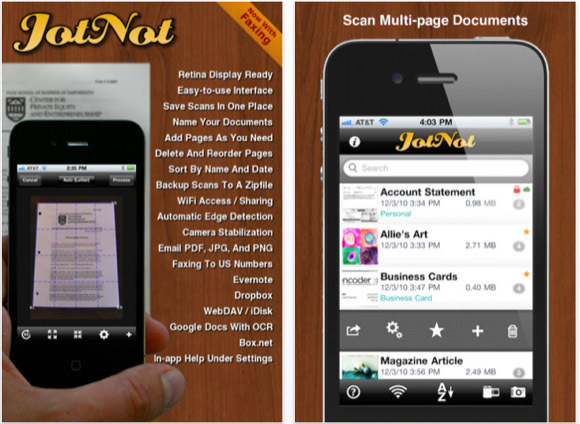
Upotrijebite Dropbox za pristup dokumentima
Započnite spremanje svih dokumenata na računalu Dropbox (Besplatno) kako biste im mogli pristupiti na svom iPhoneu i ostalim uređajima sa sustavom iOS i Mac. Ako ne znate Dropbox ili slične aplikacije i usluge za pohranu u oblaku, ne upotrebljavate u potpunosti svoj iPhone. MUO je deseci članaka na korištenju Dropboxa.
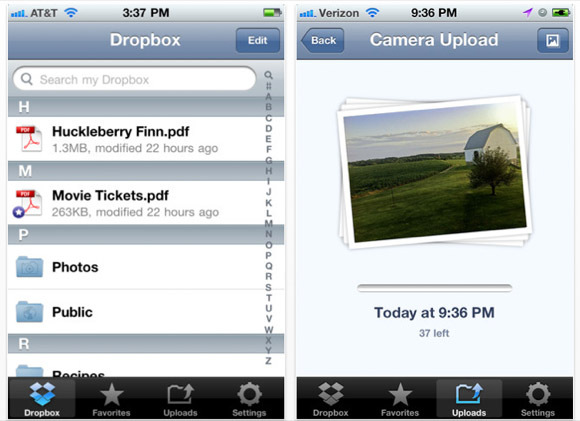
Bonus: Daljinski upravljači u vašem domu
U redu, doduše, ovo nije besplatno ili jeftino rješenje, ali kao bonus moram ga predstaviti kao jedan od svojih najčešće korištenih naprava. Zove se WeMo. Koristim za daljinsko upravljanje svojim loncem s toplom vodom s mog iPhonea. Sam kontroler iznosi 49,99 USD, a WeMo Aplikacija iPhone je besplatna.
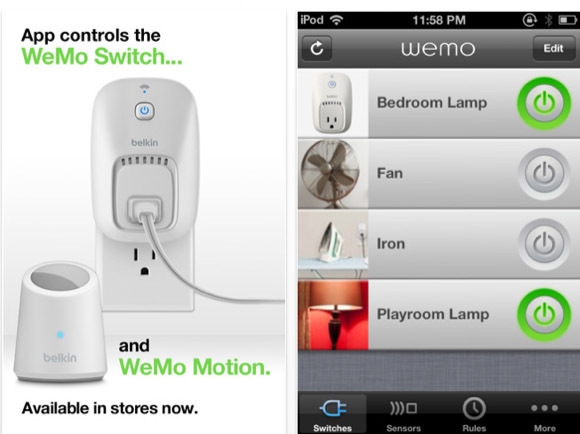
Uz WeMo možete postaviti pravilo za uključivanje i isključivanje uređaja, poput lonca za kavu, u zakazano vrijeme, što je vrlo korisno za trčanje kasno ujutro kako biste izašli iz kuće. Iako je ovo ogromna ušteda vremena, možete koristiti i Ifttt hack kako biste aktivirali uređaj putem aplikacije Poruke dok ste izvan kuće. Ako, primjerice, vozim kući iz teretane, mogu poslati poruku na Ifttt poslužitelj da uključi moj lonac za kavu, recimo deset minuta prije nego što stignem tamo.
U redu, to je moj popis aplikacija i funkcija za uštedu vremena. Obavijestite nas o nekoliko svojih vlastitih sadržaja i javite nam koju od gore navedenih ideja namjeravate koristiti.
Bakari je slobodni pisac i fotograf. On je dugogodišnji korisnik Maca, ljubitelj jazz glazbe i obiteljski čovjek.

